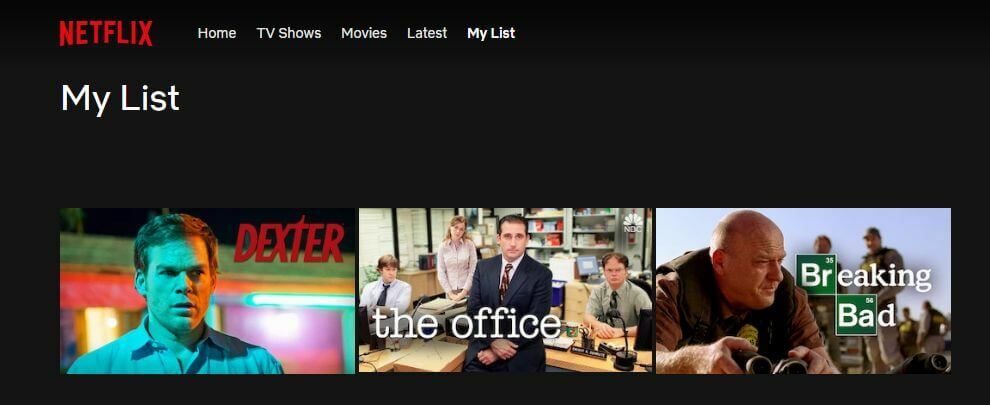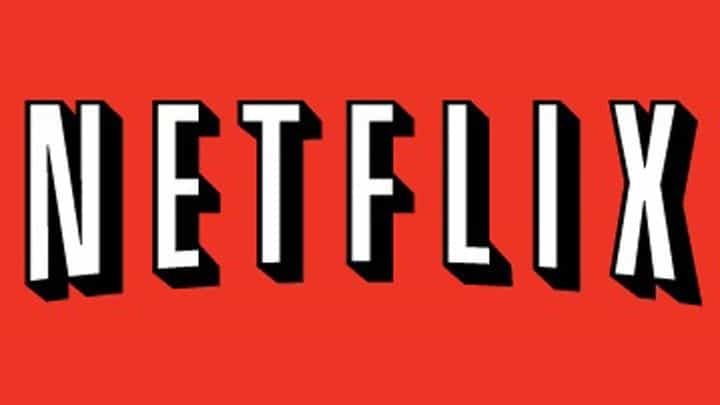
ეს პროგრამა თქვენს დრაივერებს განაგრძობს მუშაობას და ამით გიცავთ კომპიუტერის ჩვეულებრივი შეცდომებისგან და აპარატურის უკმარისობისგან. შეამოწმეთ თქვენი ყველა მძღოლი ახლა 3 მარტივ ეტაპზე:
- ჩამოტვირთეთ DriverFix (დადასტურებული ჩამოტვირთვის ფაილი).
- დააჭირეთ დაიწყეთ სკანირება იპოვონ ყველა პრობლემატური მძღოლი.
- დააჭირეთ განაახლეთ დრაივერები ახალი ვერსიების მისაღებად და სისტემის გაუმართაობის თავიდან ასაცილებლად.
- DriverFix გადმოწერილია ავტორი 0 მკითხველი ამ თვეში.
Netflix არის ერთ-ერთი ყველაზე პოპულარული სააბონენტო მომსახურება ყურებისათვის სატელევიზიო ეპიზოდები და ფილმები. თუ თქვენ ხართ Netflix წევრობის, შეგიძლიათ ჩამოტვირთოთ აპი უფასოდ თქვენს Windows 10 კომპიუტერზე და მყისიერად უყუროთ ათასობით სატელევიზიო ეპიზოდს და ფილმს. თუ თქვენ არ ხართ Netflix– ის წევრი, შეგიძლიათ აპლიკაცია უფასოდ შეამოწმოთ ერთი თვის განმავლობაში.
Netflix აპლიკაცია ძალიან სტაბილური და საიმედოა. ამასთან, ზოგჯერ შეიძლება შეგხვდეთ სხვადასხვა ტექნიკური საკითხი, განსაკუთრებით მისი გადმოტვირთვისას.
Netflix შეცდომა 0x80240014
Windows 10 – ის ათასობით მომხმარებელმა ცოტა ხნის წინ განაცხადა, რომ ვერ შეძლეს Netflix აპის ჩამოტვირთვა და დაინსტალირება Windows Store– იდან შეცდომა 0x80240014.
მე ვერ ვაყენებ Netflix აპის ინსტალაციას Windows Store- ში. იგი ჩამოტვირთავს და იწყებს ინსტალაციის პროცესს შეცდომების გამოსწორებით 0x80240014 შეცდომით
მე გადმოვწერე და დავაინსტალირე Silverlight, GOM მედია ფლეერი და Livemall ფილმები სხვა თემებში შემოთავაზებული პოტენციური გამოსწორებების საფუძველზე, მაგრამ უიღბლო.
როგორ დავაფიქსიროთ Netflix ინსტალაციის შეცდომა 0x80240014
როგორც ერთი მომხმარებელი გვარწმუნებს, თუ თქვენ მიიღებთ ზემოხსენებულ შეცდომის კოდს, ეს ნიშნავს, რომ Windows– ს არ შეუძლია დაინსტალირება და არა აპის ინსტალაცია. კარგი ამბავი ის არის, რომ შეგიძლიათ უბრალოდ უგულებელყოთ ეს შეცდომა.
იმისათვის, რომ შეამოწმოთ Netflix აპი დაინსტალირებულია, დაიწყეთ ბრძანების სტრიქონი და აკრიფეთ explorer shell: AppsFolder. მოძებნეთ Netflix აპი სიაში, ორმაგად დააჭირეთ მას, შეავსეთ თქვენი ინფორმაცია და ის ისევ უნდა იმუშაოს. თქვენ ასევე შეგიძლიათ დააწკაპუნოთ აპის ხატულაზე აპების საქაღალდეში და შექმნათ მალსახმობი.
თუ Netflix ვერ იპოვნეთ AppsFolder- ში, მიჰყევით ქვემოთ ჩამოთვლილ პრობლემების გადაჭრის ნაბიჯებს.
1. გაუშვით Windows Store- ის პრობლემების გადაჭრა
თუ Netflix- ის ინსტალაცია არ შეგიძლიათ, შეეცადეთ აწარმოოთ Microsoft– ის სპეციალური პროგრამები Windows– ის აპებისთვის. Შენ შეგიძლია ჩამოტვირთეთ ინსტრუმენტი Microsoft– ის ვებ – გვერდიდან.
2. გაუშვით SFC სკანირება
დაზიანებულმა სისტემურმა ფაილებმა შეიძლება დაბლოკოს აპის ინსტალაცია. გაუშვით SFC სკანირება დაზიანებული ფაილების დასადგენად და გამოსასწორებლად.
- ტიპი სმდ ძიების მენიუში> აირჩიეთ ბრძანების სტრიქონი> გაუშვით როგორც ადმინისტრატორი
- აკრიფეთ ბრძანება sfc / scannow და დააჭირეთ Enter- ს.
3. დააინსტალირეთ უახლესი Windows განახლებები
გადადით აქ: პარამეტრი> განახლება და უსაფრთხოება> შეამოწმეთ განახლებები> დააინსტალირეთ მოლოდინი განახლებები.
თუ 0x80240014 შეცდომის აღმოსაფხვრელად სხვა გადაჭრის გზები შეგექმნათ, შეგიძლიათ პრობლემების მოგვარების ნაბიჯები ჩამოთვალოთ ქვემოთ მოცემულ კომენტარში.
დაკავშირებული ისტორიები, რომელთა შემოწმება გჭირდებათ:
- Ultra HD 4K Netflix გამოდის Windows 10 კომპიუტერებზე, Intel- ის Kaby Lake პროცესორებით
- დაფიქსირება: Netflix შეცდომის კოდი ui-800-3 Xbox One- ზე
- როგორ დავაფიქსიროთ Netflix პრობლემები Windows 10 – ში